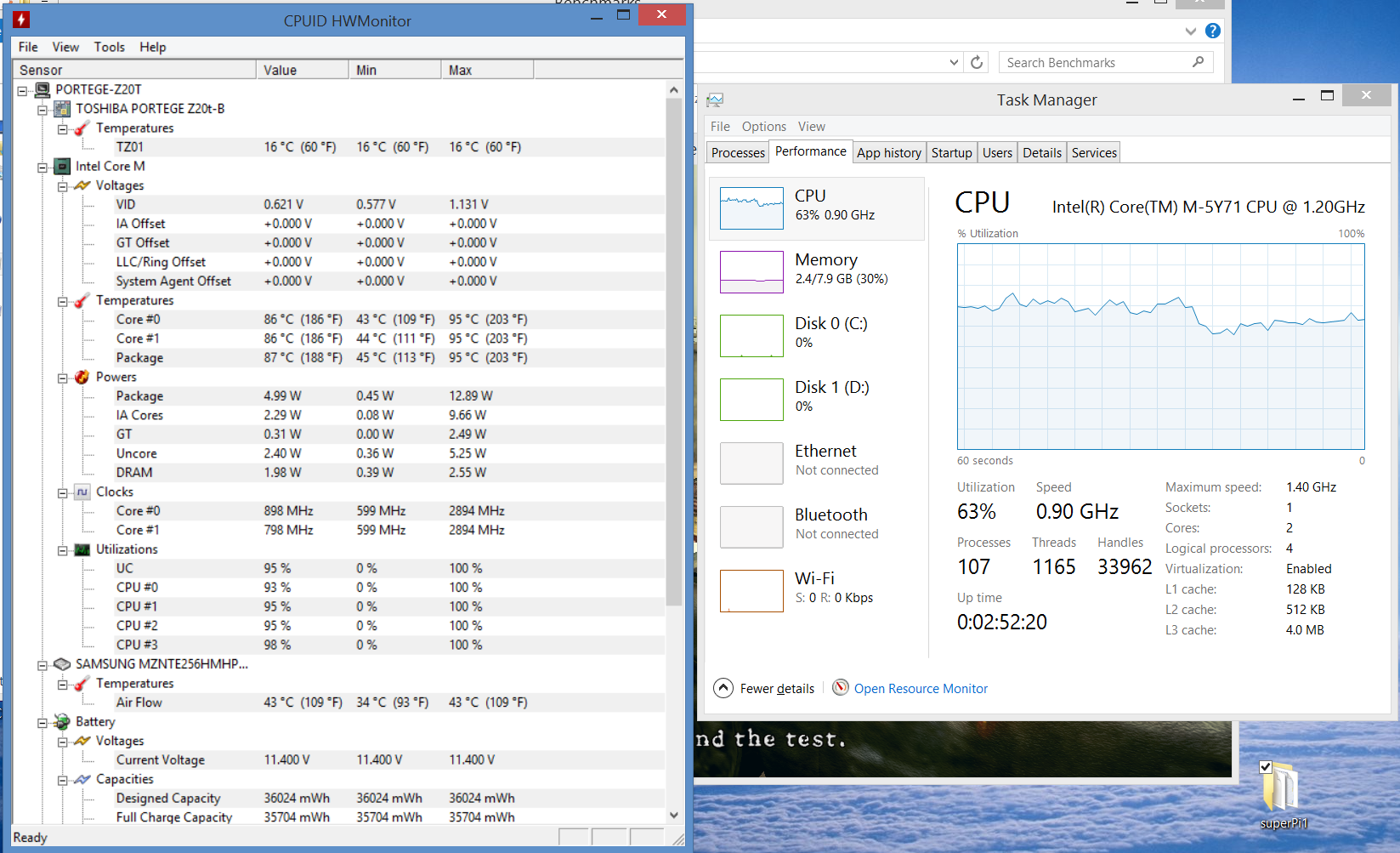เครื่องแฮงก์เวลาเข้าเกม หน้าจอค้างมีเสียงลำโพงดังต่อเนื่อง หรือเปิดเกมแล้วเด้งหลุด อาจไม่ใช่ปัญหาจนถึงขั้นต้องส่งเคลมเพียงอย่างเดียว แต่อาจเกิดจากสาเหตุเล็กน้อย ที่เราสามารถแก้ไขได้ด้วยตัวเอง หรือให้เพื่อนที่พอมีความรู้ทางด้านช่างแก้ไขในเบื้องต้นได้เช่นกัน ประเด็นสำคัญอยู่ที่การสังเกตความผิดปกติให้แน่ชัด เพราะบางกรณีเกิดปัญหาที่คล้ายคลึงกัน แต่การแก้ปัญหาอาจไม่เหมือนกัน ยิ่งถ้าเรารู้อาการได้มากที่สุด ก็จะแก้ไขได้ตรงจุดที่สุดเช่นเดียวกัน
ดังนั้นเราลองมาดูว่าจะสามารถสังเกตและแก้ปัญหาอาการโน๊ตบุ๊คหน้าจอแฮงก์ เครื่องค้างเวลาเข้าเกมกัน
1.ให้เช็คความผิดปกติของอุปกรณ์เก็บข้อมูล เช่น ลองใช้การตรวจสอบจากวินโดวส์ ด้วยการ Check Disk ดังนี้
เปิด Command Prompt จากนั้นพิมพ์ chkdsk แล้วกด Enter

หรือจะใช้ซอฟต์แวร์ช่วยในการตรวจเช็ค ด้วยการใช้โปรแกรม HDTune เป็นต้น ในหน้าของการตรวจสอบ Health check หรือ Error Scan หากมีสีแดงที่ปรากฏถึงความผิดปกติก็ต้องเช็คดูว่าเยอะมั้ย ถ้าเป็นมาก ก็อาจจะต้องเปลี่ยนฮาร์ดดิสก์ แต่ถ้าไม่มีสีแดงหรือเกิด Bad sector ก็ต้องลองหาวิธีตรวจเช็คอย่างอื่นกันต่อไป
2.ความร้อน น่าจะเป็นปัญหาต้นๆ สำหรับโน๊ตบุ๊คที่ใช้งานมานานหรือมีการใช้แบบผิดวิธีบ่อยครั้ง หรืออาจเป็นเพราะใส่ซิลิโคนมาไม่มากพอ ก็อาจเกิดปัญหาความร้อนได้เช่นกัน กรณีนี้เช็คง่ายมาก ติดตั้งโปรแกรมประเภทฮาร์ดแวร์มอนิเตอร์ (HWMonitor) หรือโปรแกรมที่ใช้ตรวจสอบอุณหภูมิอื่นๆ หรือที่ติดมากับโน๊ตบุ๊ค ก็เช็คได้ทันที ปกติเราก็จะเห็นได้ตั้งแต่โหมด idle แล้ว แต่เมื่อเปิดเกมหรือแปลงไฟล์เพื่อ Full load ถ้าตัวเลขความร้อนขึ้นอย่างรวดเร็ว ก็ชัดแล้วว่าอาจจะต้องแก้ไขบางอย่างเกี่ยวกับการระบายความร้อน
3.แล้วถ้าจำเป็นต้องแกะออกมาเพื่อบำรุง สิ่งที่จำเป็นต้องทำมีอยู่ 3 ส่วนด้วยกันคือ เช็คพัดลมทำงานปกติหรือไม่ มีฝุ่นหรือสิ่งสกปรกทำให้การหมุนติดขัดหรือเปล่า ทำความสะอาดให้เรียบร้อย ซิลิโคนแห้งหรือน้อยไปหรือไม่ ถ้าแห้ง ให้เช็ดคราบเก่าออก แล้วใส่ซิลิโคนใหม่เข้าไป หยอดปลายเม็ดถั่ว แล้วแนบซิงก์ลงไปให้พอดี สุดท้ายเช็คให้ดีว่าซิงก์ประกอบกับซีพียูและชิปการ์ดจอ (ถ้ามี) รวมถึงขั้วต่อพัดลมติดตั้งอย่างถูกต้องหรือไม่

4.แต่ถ้าเกิดพัดลมแตกหักเสียหาย หรือไม่หมุน อย่าฝืนใช้งานต่อ เพราะนอกจากจะไม่ช่วยให้ซีพียูเย็นลงแล้ว ยังเกิดแรงสั่นสะเทือนจนอาจทำให้อุปกรณ์ภายในโน๊ตบุ๊คเกิดความเสียหายได้อีกด้วย แนะนำว่าไปตามห้างไอที แล้วนำอะไหล่ไปเช็ครุ่น ซื้อมาเปลี่ยนซ่อมจะดีที่สุด
5.สลับแถวแรมหรือทำความสะอาด บางกรณีก็อาจเกิดขึ้นได้จากอุปกรณ์เล็กๆ บางชิ้น เช่น แรม ที่อาจติดตั้งไม่แน่นพอ หรืออาจเกิดจากค่า Oxide ที่อยู่ในบริเวณพื้นที่โดยรอบของผู้ใช้ เช่น บ้านอยู่ใกล้แหล่งที่มีความชื้นสูง หรือใช้งานใกล้กับแหล่งน้ำหรือเกิดละอองน้ำบ่อย ก็ให้ลองถอดออกมาเช็ดคราบหรือใช้ยางลบถูบริเวณแถบทองเหลืองที่เป็นหน้าสัมผัส ก่อนติดตั้งลงไปในสล็อตอีกครั้งหนึ่ง
ทั้งหมดนี้เป็นส่วนหนึ่งที่ใช้ในการแก้ปัญหา โน๊ตบุ๊คแฮงก์ หน้าจอค้าง เวลาเข้าเกม พร้อมทางแก้ที่คุณสามารถลองทำเองได้ แต่บางส่วนที่ยากหรือไม่แน่ใจ ก็อาจจะให้ทางช่างเป็นผู้ซ่อม หรือจะส่งศูนย์ซ่อมในกรณีที่ยังอยู่ในประกันก็ได้เช่นกัน